Clavier Surface Pro ne fonctionne pas ? Guide de dépannage complet


Pourquoi mon clavier Surface Pro ne fonctionne-t-il pas ?
Avant d’appliquer des correctifs, il est utile de comprendre les causes les plus courantes. Voici les catégories principales :
- Problèmes de connectivité : contacts sales, aimants mal alignés, piles faibles (claviers Bluetooth) ou mauvaise fixation magnétique.
- Pilotes obsolètes ou corrompus : le système ne communique plus correctement avec le périphérique.
- Réglages d’accessibilité inadaptés : fonctions comme les touches filtres ou rémanentes peuvent bloquer des entrées.
- Problèmes matériels : dommage physique, liquide, ou défaut du câble/broches.
- Problèmes Windows : fichiers système corrompus ou mise à jour ayant introduit une incompatibilité.
Définition rapide de termes utiles :
- Touches filtres : fonction qui ignore les frappes répétées rapides.
- Touches rémanentes : permet d’appuyer sur une touche de modification (Shift, Ctrl) une à la fois.
Important : n’écartez pas l’usure mécanique — un clavier détaché qui bouge ou des broches pliées peuvent empêcher toute communication même si le système est sain.
Approche méthodologique (mini-méthode en 4 étapes)
- Valider l’hypothèse la plus simple (alimentation, connexion physique).
- Tester des correctifs non destructifs (redémarrage, nettoyage, paramètres).
- Diagnostiquer logiciel (pilotes, SFC/DISM) et appliquer correctifs.
- Recourir à des mesures plus nettes (réinitialisation, remplacement) si nécessaire.
Cette méthode permet d’éviter les interventions inutiles et d’identifier précisément la cause.
Checklist rapide avant de commencer
- Sauvegarder données importantes si vous prévoyez une réinitialisation.
- Avoir une connexion Internet stable pour télécharger pilotes et mises à jour.
- Si possible, tester un autre clavier compatible pour isoler le problème.
Solutions pas à pas
1) Redémarrage simple
Souvent, un redémarrage règle des conflits temporaires.
- Débranchez le clavier.
- Maintenez le bouton d’alimentation (Power) ~10 secondes pour éteindre complètement.
- Attendez 5 secondes, puis rallumez et reconnectez le clavier.
Si le clavier est sans fil, vérifiez les piles ou la batterie avant de tester.
2) Arrêt complet à deux boutons (Two-button shutdown)
Utile si un redémarrage standard ne corrige pas un état matériel/firmware partiellement figé.
- Appuyez et maintenez le bouton d’alimentation ~30 secondes puis relâchez.
- Appuyez simultanément sur le bouton d’alimentation et le bouton de diminution du volume (volume down) pendant ~15 secondes, puis relâchez.
- Attendre 10 secondes et redémarrer normalement.
Remarque pour Surface 2/3/RT : forcez l’arrêt en maintenant le bouton d’alimentation 10 secondes.
3) Vérifier les paramètres d’ergonomie du clavier
Les options d’ergonomie peuvent bloquer certaines frappes.
- Ouvrez Rechercher (Rechercher) et tapez « Options d’ergonomie » (Options d’ergonomie).
- Ouvrez les paramètres « Clavier ». Sur Windows français : vérifiez et désactivez « Touches filtres » et « Touches rémanentes » si elles sont activées.
Pourquoi cela aide : si une fonctionnalité d’accessibilité est active, des touches peuvent être ignorées ou l’entrée peut être modifiée.
4) Mettre à jour ou réinstaller le pilote clavier
Utilisez le Gestionnaire de périphériques pour contrôler l’état du pilote.
- Clic droit sur Démarrer > Gestionnaire de périphériques (Gestionnaire de périphériques).
- Déployez la section Claviers, clic droit sur l’entrée correspondant au clavier Surface.
- Choisissez « Mettre à jour le pilote » puis « Rechercher automatiquement un pilote mis à jour ».
- Si la mise à jour échoue, choisissez « Désinstaller l’appareil », puis redémarrez Windows : le pilote sera réinstallé automatiquement.
Astuce : si vous avez un pilote téléchargé manuellement, utilisez « Parcourir mon ordinateur pour les pilotes » et pointez vers le dossier.
5) Vérifier et réparer les fichiers système (SFC / DISM)
Les fichiers Windows corrompus peuvent empêcher le bon fonctionnement des périphériques.
- Ouvrez l’invite de commandes en admin (clic droit sur Démarrer > Windows PowerShell (Admin) ou Invite de commandes (admin)).
- Exécutez : sfc /scannow
- Si SFC signale des erreurs non réparées, exécutez ensuite : DISM /Online /Cleanup-Image /RestoreHealth
- Redémarrez et testez le clavier.
Ces commandes vérifient et réparent les fichiers système critiques sans affecter vos documents.
6) Nettoyer les connecteurs et vérifier l’alignement
Pour les claviers Type Cover ou détachables, les broches et les aimants doivent être propres et nets.
- Éteignez l’appareil et débranchez toute source d’alimentation.
- Soufflez délicatement (air comprimé) dans le connecteur du clavier et sur les broches de la tablette.
- Inspectez visuellement la présence de poussière, saleté ou broches pliées.
- Nettoyez avec un chiffon sec non pelucheux. Évitez tout liquide.
Testez en reconnectant le clavier et en vérifiant l’alignement magnétique.
7) Vérifier la compatibilité matérielle
Si vous utilisez un clavier tiers :
- Assurez-vous qu’il est conçu pour votre modèle de Surface Pro (par ex. Surface Pro 3, 4, 6, 7, etc.).
- Certains claviers Bluetooth nécessitent un appairage distinct et des pilotes fournis par le fabricant.
Tableau de compatibilité rapide (exemples génériques) :
- Type Cover officiel Surface Pro (tous modèles) : compatibilité garantie selon génération.
- Claviers tiers USB-C/Bluetooth : vérifier la liste de compatibilité du fabricant.
8) Réinitialiser Windows en conservant les fichiers
Si le système est profondément affecté, une réinitialisation non destructive peut aider.
- Démarrer > Paramètres > Mise à jour et sécurité > Récupération.
- Sous « Réinitialiser ce PC », sélectionnez « Commencer ».
- Choisissez « Conserver mes fichiers » (conserve documents personnels mais supprime applications et paramètres).
Attention : sauvegardez toujours vos données critiques au préalable.
9) Remplacer le clavier
Si, après toutes les étapes précédentes, le problème est matériel et localisé au clavier, remplacez-le par un modèle compatible :
- Achetez un Type Cover officiel pour votre modèle Surface ou un clavier tiers recommandé.
- Vérifiez la garantie Microsoft si l’appareil est encore couvert : parfois le remplacement est pris en charge.
Quand il vaut mieux contacter le support ou un technicien
- Le clavier présente des dommages visibles (liquide, broches tordues).
- Le clavier ne répond pas malgré une réinitialisation et une réinstallation des pilotes.
- Vous suspectez un problème de carte mère ou de connecteur interne.
Contactez Microsoft Support si l’appareil est sous garantie ou rendez-vous en centre de service agréé.
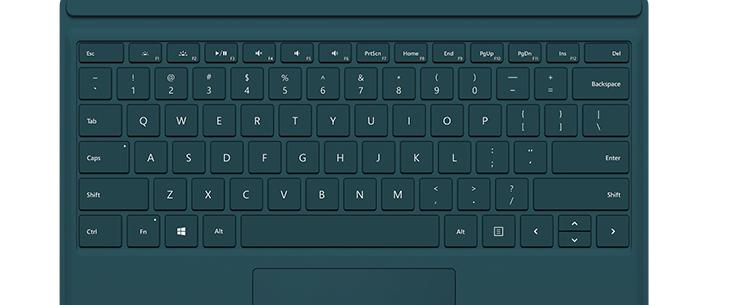
Scénarios et contre-exemples (quand une solution échoue)
- Scénario : Le clavier ne s’allume pas du tout. Contre-exemple : même après remplacement des piles, s’il n’y a aucune LED ni réaction, le problème peut être la carte mère.
- Scénario : Clavier partiellement fonctionnel (certaines touches seulement). Contre-exemple : cela peut être une contamination liquide localisée — un simple nettoyage ne suffira pas.
- Scénario : Clavier reconnu mais touches inversées. Contre-exemple : vérifiez la langue du clavier dans les paramètres Windows (Français AZERTY vs QWERTY anglais).
Arbre de décision (Mermaid) — parcours rapide pour dépanner
flowchart TD
A[Démarrage : clavier non fonctionnel] --> B{Le clavier est-il détecté ?}
B -- Oui --> C{Touches inactives ou comportement erratique ?}
B -- Non --> D[Tester avec un autre clavier / vérifier piles]
D --> E{Autre clavier fonctionne ?}
E -- Oui --> F[Problème matériel du clavier original : remplacer]
E -- Non --> G[Mise à jour pilotes / SFC / DISM]
C -- Touches inactives --> H[Vérifier options d'ergonomie]
C -- Comportement erratique --> G
G --> I{Résolu ?}
H --> I
I -- Oui --> Z[Terminé]
I -- Non --> J[Réinitialiser Windows en conservant fichiers]
J --> K{Résolu ?}
K -- Oui --> Z
K -- Non --> FTests d’acceptation et cas de test (pour validation)
Cas de test : Clavier Type Cover se détache puis se reconnecte.
- Étapes : détacher, souffler les broches, reconnecter.
- Critère d’acceptation : clavier reconnu dans Gestionnaire de périphériques et toutes les touches répondent.
Cas de test : Clavier Bluetooth avec piles neuves.
- Étapes : remplacer piles, réappairer depuis Paramètres Bluetooth.
- Critère d’acceptation : clavier apparait dans la liste des appareils et saisie fonctionnelle.
Cas de test : Réinstallation pilote.
- Étapes : désinstaller le périphérique dans Gestionnaire > redémarrer.
- Critère d’acceptation : pilote réinstallé automatiquement et clavier fonctionnel.
Cas de test : Réinitialisation Windows (Conserver mes fichiers).
- Étapes : sauvegarde, réinitialisation, réinstallation applications.
- Critère d’acceptation : clavier opérationnel après réinitialisation et vos fichiers présents.
Checklist rôle‑basée
Utilisateur final
- Sauvegarder les documents importants.
- Tenter redémarrage complet et nettoyage des broches.
- Tester un autre clavier si possible.
- Vérifier les paramètres d’ergonomie et la langue du clavier.
Technicien IT
- Scanner SFC/DISM.
- Forcer la réinstallation des pilotes via Gestionnaire de périphériques.
- Tester ports et bus USB/USB-C pour alimentation.
- Vérifier journaux d’événements Windows pour erreurs matérielles.
Pièges locaux et conseils d’achat (France)
- Achetez chez un revendeur ou le Microsoft Store afin de garantir la compatibilité et la possibilité de retour sous 14 jours.
- Vérifiez le modèle exact du Surface (numéro de génération) avant d’acheter un Type Cover.
- En période de forte humidité ou si l’appareil a été exposé à liquide, privilégiez un diagnostic professionnel.
Bonnes pratiques de sécurité
- Éteignez l’appareil avant d’inspecter ou de nettoyer les connecteurs.
- N’utilisez pas d’alcool ni de liquide directement sur les broches — un chiffon sec non pelucheux est recommandé.
- Évitez de tordre ou forcer les broches métalliques.
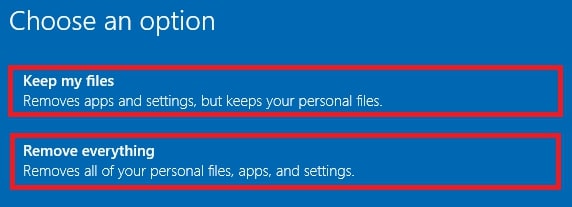
FAQ
Comment réparer un problème de clavier sur mon Microsoft Surface Pro ?
Vérifiez d’abord l’alimentation et la connexion. Redémarrez l’appareil, vérifiez les options d’ergonomie (Touches filtres / Touches rémanentes), mettez à jour ou réinstallez le pilote via le Gestionnaire de périphériques, et nettoyez les connecteurs. Si le problème persiste, envisagez une réinitialisation en conservant vos fichiers ou le remplacement du clavier.
Comment faire reconnaître mon clavier par le Surface Pro ?
Pour un clavier filaire/détachable, assurez-vous qu’il est bien fixé et propre. Pour un clavier Bluetooth, mettez-le en mode appairage et ajoutez-le via Paramètres > Bluetooth. Si le périphérique n’apparaît pas, testez avec un autre appareil pour vérifier si le clavier lui-même fonctionne.
Comment réinstaller le pilote du clavier Surface Pro ?
- Ouvrez Gestionnaire de périphériques (clic droit sur Démarrer).
- Sous Claviers, faites un clic droit et choisissez Désinstaller l’appareil.
- Redémarrez Windows : le pilote doit se réinstaller automatiquement. Vous pouvez aussi utiliser « Mettre à jour le pilote » et pointer vers un pilote téléchargé manuellement.
Comment mettre à jour mon clavier Surface ?
Les mises à jour passent généralement par Windows Update. Vérifiez Paramètres > Mise à jour et sécurité > Windows Update. Pour les périphériques Surface, utilisez également l’application Périphériques Surface (Surface app) si installée.
Quand remplacer le clavier ?
Remplacez le clavier si :
- Il y a des dommages matériels visibles (broches tordues, corrosion).
- Le même clavier échoue sur plusieurs appareils (test positif d’échec matériel).
- Les réparations logicielles et la réinitialisation n’ont pas résolu le problème.
Résumé et recommandations finales
- Commencez par les actions simples (redémarrage, nettoyage, vérifier piles).
- Passez ensuite aux actions logicielles (drivers, SFC/DISM, options d’ergonomie).
- Si tout échoue, réinitialisez en conservant vos fichiers ou remplacez le clavier.
- Documentez chaque étape si vous contactez le support — les journaux et captures d’écran accélèrent le diagnostic.
Merci d’avoir lu ce guide. Si vous avez des précisions sur votre modèle Surface (Pro 4, Pro 6, Pro 7, etc.), indiquez-le en commentaire pour des conseils ciblés.
Remerciements et mentions
Ce guide vise à fournir une méthode structurée et des outils pratiques pour diagnostiquer et réparer un clavier Surface Pro non fonctionnel. Il rassemble des procédures sûres et généralement applicables aux appareils Windows modernes.
Matériaux similaires

Installer et utiliser Podman sur Debian 11
Guide pratique : apt-pinning sur Debian

OptiScaler : activer FSR 4 dans n'importe quel jeu
Dansguardian + Squid NTLM sur Debian Etch

Corriger l'erreur d'installation Android sur SD
